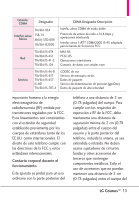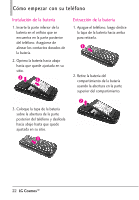LG VN250 Owner's Manual - Page 19
Usando el teclado QWERTY
 |
View all LG VN250 manuals
Add to My Manuals
Save this manual to your list of manuals |
Page 19 highlights
Usando el teclado QWERTY Su teléfono cuenta con un teclado QWERTY que se desliza hacia afuera, específicamente diseñado para la entrada de texto fácil y comoda. El teclado QWERTY utiliza el mismo diseño que el teclado de su computadora, pero tiene varias características y opciones añadidas para hacer la entrada de texto más fácil. Tecla de función/ Favoritos Teclas suaves ● En modo de espera Tecla suave Izquierda Use para acceder al menú Mensajería. Tecla suave Derecha Use para acceder a la Lista de Contactos. Tecla CLR Tecla Return Tecla SHIFT Para introducir texto con el teclado QWERTY 1. En cualquier pantalla de entrada de texto, abra el teclado QWERTY deslizándolo hacia afuera. (La visualización se ajusta automáticamente al modo horizontal). 2. Use sus pulgares para introducir texto. ● Para cambiar el la capitalización del texto, oprima . ● Para introducir el carácter alternativo de una tecla, oprima y luego oprima la tecla con el carácter alternativo. La siguiente pulsación de tecla vuelve a la entrada normal de carácteres. Para activar la entrada de caracteres alternativos, oprima dos veces. NOTA Para introducir rápidamente ".com", oprima y luego oprima . ● Para introducir gráficos (como rostros, un pastel de cumpleaños, el tiempo, etc.) oprima y luego oprima . Puede elegir entre los 163 gráficos preprogramados. ● Para acceder a Favoritos desde el modo de espera con la tapa abierta, mantenga oprimida . ● Para introducir símbolos, oprima la Tecla suave Izquierda Símbolos. ● Para opciones de entrada de texto adicionales, oprima la Tecla suave Derecha y seleccione una opción, como Insertar Text Rápido o Formato al Text. LG CosmosTM 17